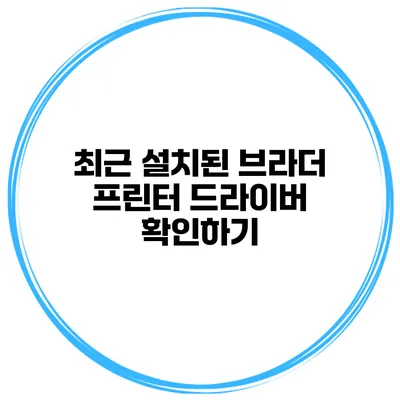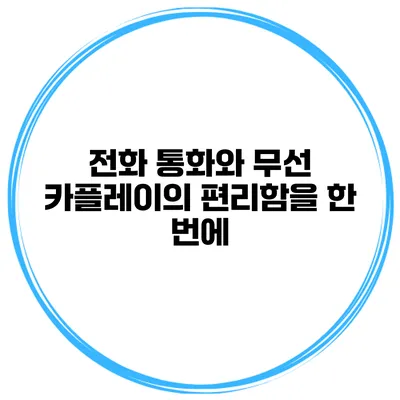최근 설치된 브라더 프린터 드라이버 확인하기
브라더 프린터 드라이버 확인 및 설치 가이드
프린터는 사무실 및 가정에서 필수적인 도구입니다. 그러나 프린터 관리에 있어 가장 먼저 고려해야 할 것은 바로 드라이버입니다. 드라이버가 없거나 올바르게 설치되지 않으면 프린터는 작동하지 않아요. 특히 최근에 브라더 프린터를 설치한 경우엔 드라이버가 제대로 설치되었는지를 확인하는 것이 중요합니다. 이 글에서는 브라더 프린터 드라이버를 확인하는 방법과 설치 및 문제 해결에 관한 세부 정보를 전달할게요.
✅ 서울시 교통연수원의 다양한 프로그램을 만나보세요.
드라이버의 중요성
프린터 드라이버는 운영 체제와 프린터 간의 통신을 가능하게 하는 소프트웨어입니다. 운영 체제는 드라이버를 통해 프린터가 출력할 수 있는 방식, 인쇄 품질, 용지 크기 등을 제어해요. 드라이버가 올바르게 설치되지 않으면 인쇄가 되지 않거나, 오류가 발생할 수 있습니다.
드라이버 설치 확인하기
드라이버가 설치되었는지, 최신 버전인지 확인하는 방법은 아래와 같아요:
- 프린터의 전원 확인하기
- 프린터의 전원이 켜져 있는지 확인하세요.
- 컴퓨터에서 프린터 설정 열기
- Windows: 시작 메뉴 > 설정 > 장치 > 프린터 및 스캐너를 클릭하세요.
- Mac: 시스템 환경설정 > 프린터 및 스캐너를 클릭하세요.
- 프린터 상태 확인하기
- 목록에서 브라더 프린터를 찾아 상태를 확인하세요. ‘사용 가능’ 또는 ‘온라인’ 걸쳐 확인하세요.
드라이버 업데이트 방법
정기적으로 드라이버를 업데이트하는 것은 안정적인 프린터 성능을 유지하는 데 매우 중요해요. 업데이트를 통해 새로운 기능이 추가되거나 버그가 수정되곤 해요.
Windows에서 드라이버 업데이트하는 방법
- 장치 관리자를 열기
- 시작 메뉴에서 ‘장치 관리자’를 검색해 열어주세요.
- 프린터 드라이버 선택하기
- ‘프린터’ 항목을 클릭하고 브라더 프린터를 선택하세요.
- 드라이버 업데이트 선택하기
- 마우스 오른쪽 버튼 클릭 후, ‘드라이버 업데이트’를 선택하세요.
- 자동으로 업데이트 검색하기
- ‘자동으로 업데이트된 드라이버 소프트웨어 검색’을 클릭하세요.
Mac에서 드라이버 업데이트하는 방법
- 앱스토어 열기
- 상단 메뉴에서 애플 아이콘을 클릭한 후 ‘소프트웨어 업데이트’를 선택하세요.
- 프린터 드라이버 업데이트 확인하기
- 사용 가능한 업데이트를 확인하고 설치하세요.
✅ 시스템 재설치 후 드라이버 관리의 중요성을 알아보세요.
드라이버 재설치 방법
드라이버에 문제가 생겼다면, 드라이버를 재설치하는 것이 좋습니다. 이 절차는 다음과 같아요:
-
현재 드라이버 삭제하기
- Windows: 제어판 > 프로그램 및 기능에서 브라더 드라이버를 찾아 삭제하세요.
- Mac: 프린터 제거 후 다시 설치합니다.
-
최신 드라이버 다운로드하기
- 브라더 공식 웹사이트에 접속해 모델에 맞는 최신 드라이버를 다운로드하세요.
-
드라이버 설치하기
- 다운로드한 파일을 실행하고 설치 지침에 따라 설치하세요.
자주 발생하는 문제와 해결 방법
| 문제 | 해결책 |
|---|---|
| 프린터가 인식되지 않음 | 드라이버 재설치 또는 USB 연결 확인 |
| 인쇄 품질 저하 | 드라이버 업데이트 후 프린터 청소 실행 |
| 인쇄 대기열에 작업이 멈춤 | 프린터 설정에서 대기열 초기화 |
요약: 드라이버 확인 및 설치의 중요성
브라더 프린터의 드라이버를 확인하는 것은 사용자 경험을 극대화하는 데 필수적이에요. 제대로 설치된 드라이버는 프린터의 성능을 최적화하고, 사용자가 인쇄 과정에서 겪을 수 있는 문제를 미연에 방지합니다. 특히, 다양한 기능을 활용하기 위해서는 항상 최신 드라이버를 유지해야 해요. 통해 여러분도 원활한 인쇄 경험을 누릴 수 있답니다.
결론
브라더 프린터 드라이버를 확인하고 관리하는 것은 프린터 사용에 있어 매우 중요한 과정이에요. 드라이버 설치와 업데이트 과정을 정기적으로 점검하여, 프린터가 항상 최적의 상태로 운영될 수 있도록 하세요. 이를 통해 여러분은 더 나은 출력 결과를 얻을 수 있을 거예요. 근본적으로 드라이버 관리가 프린터의 사용 편의성을 높인다는 것, 잊지 마세요!
프린터를 완벽하게 관리하는 것, 이제 여러분의 손안에 있어요! 지금 바로 드라이버를 확인해 보세요!
자주 묻는 질문 Q&A
Q1: 브라더 프린터 드라이버가 필요한 이유는 무엇인가요?
A1: 브라더 프린터 드라이버는 운영 체제와 프린터 간의 통신을 가능하게 하여 인쇄 품질, 용지 크기 등을 제어합니다. 드라이버가 올바르게 설치되지 않으면 프린터가 작동하지 않습니다.
Q2: 드라이버를 어떻게 업데이트하나요?
A2: Windows에서는 ‘장치 관리자’에서 브라더 프린터를 선택하고 드라이버 업데이트를 클릭하여 진행합니다. Mac에서는 앱스토어에서 ‘소프트웨어 업데이트’를 통해 확인하고 설치합니다.
Q3: 프린터가 인식되지 않을 때 어떻게 해결하나요?
A3: 드라이버를 재설치하거나 USB 연결을 확인하여 문제를 해결할 수 있습니다.